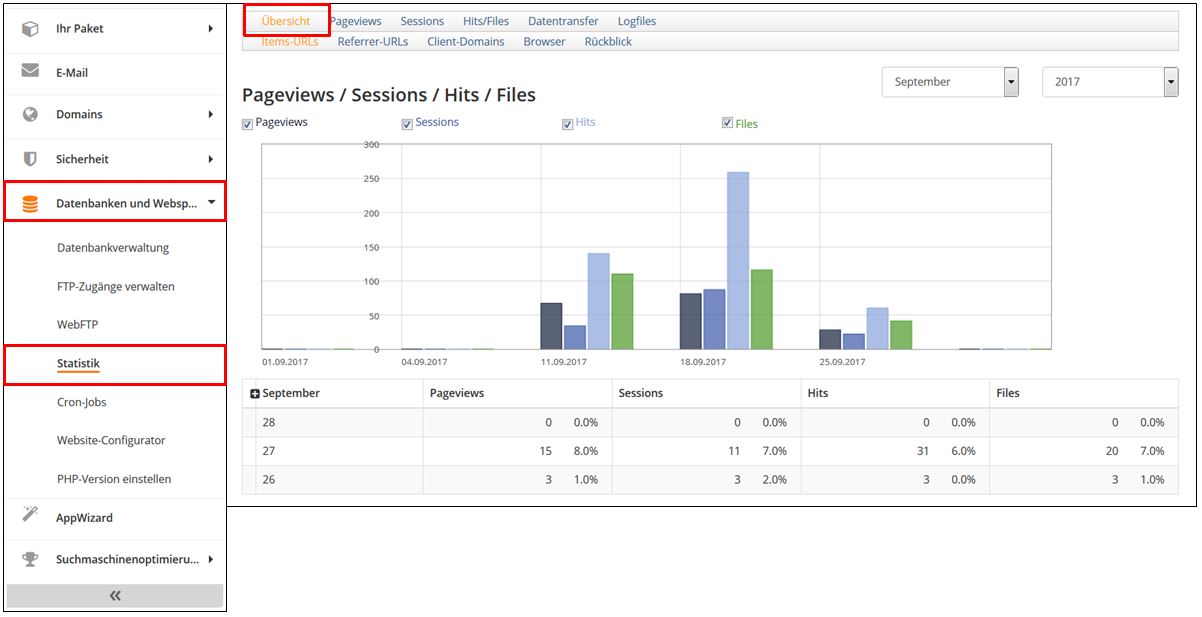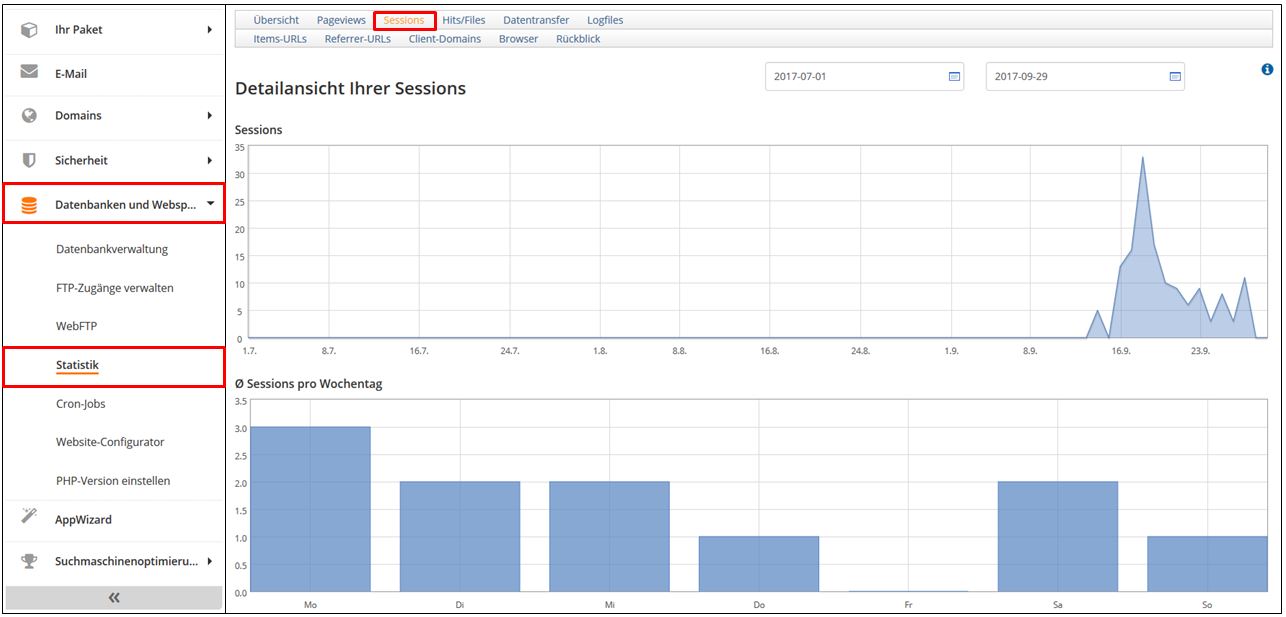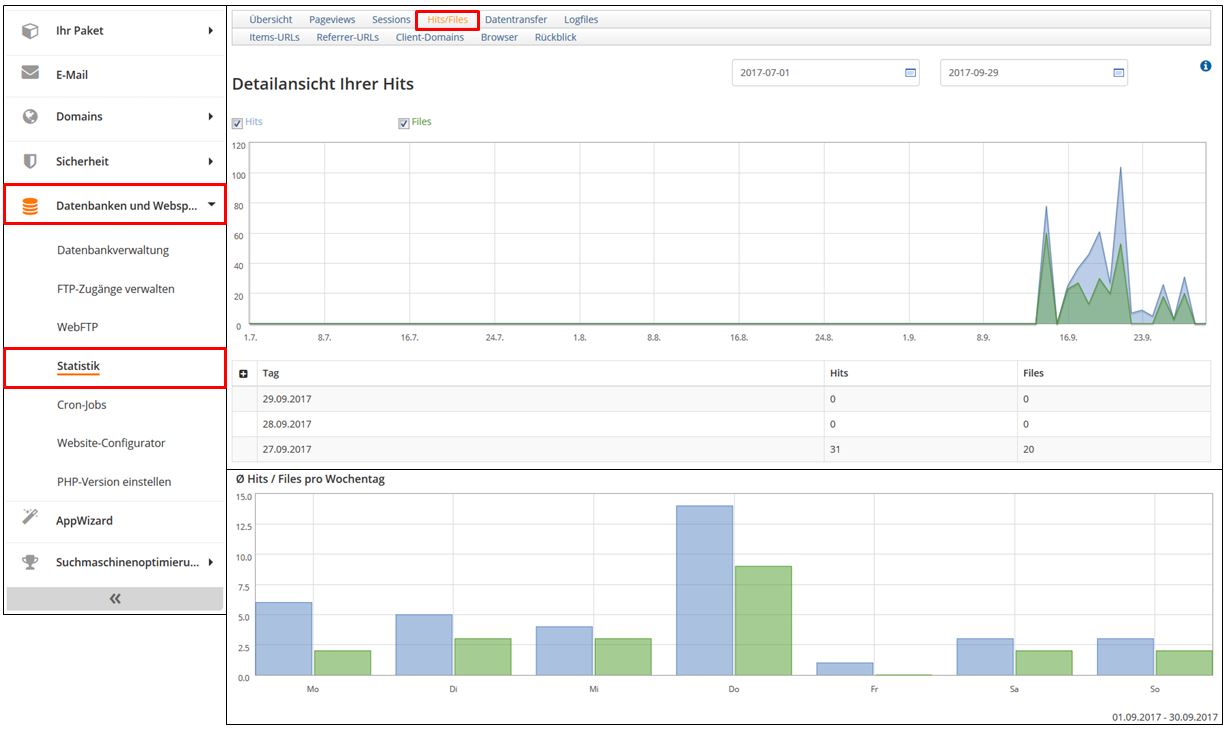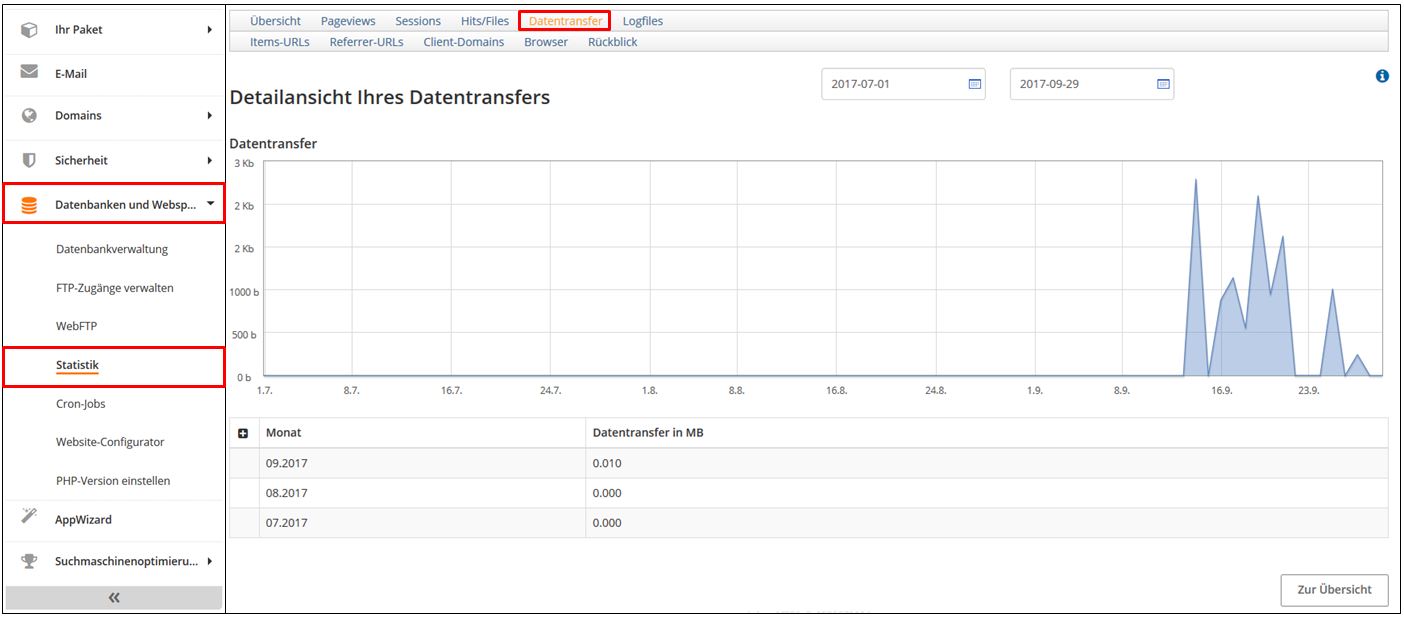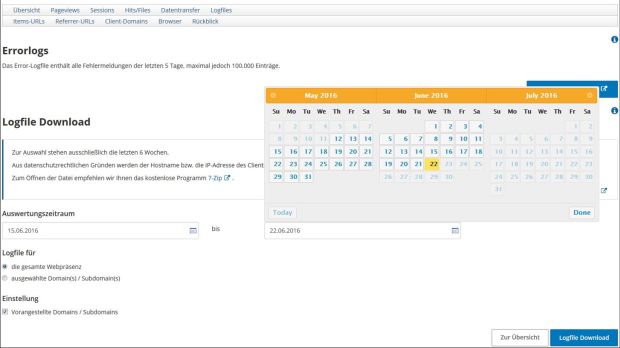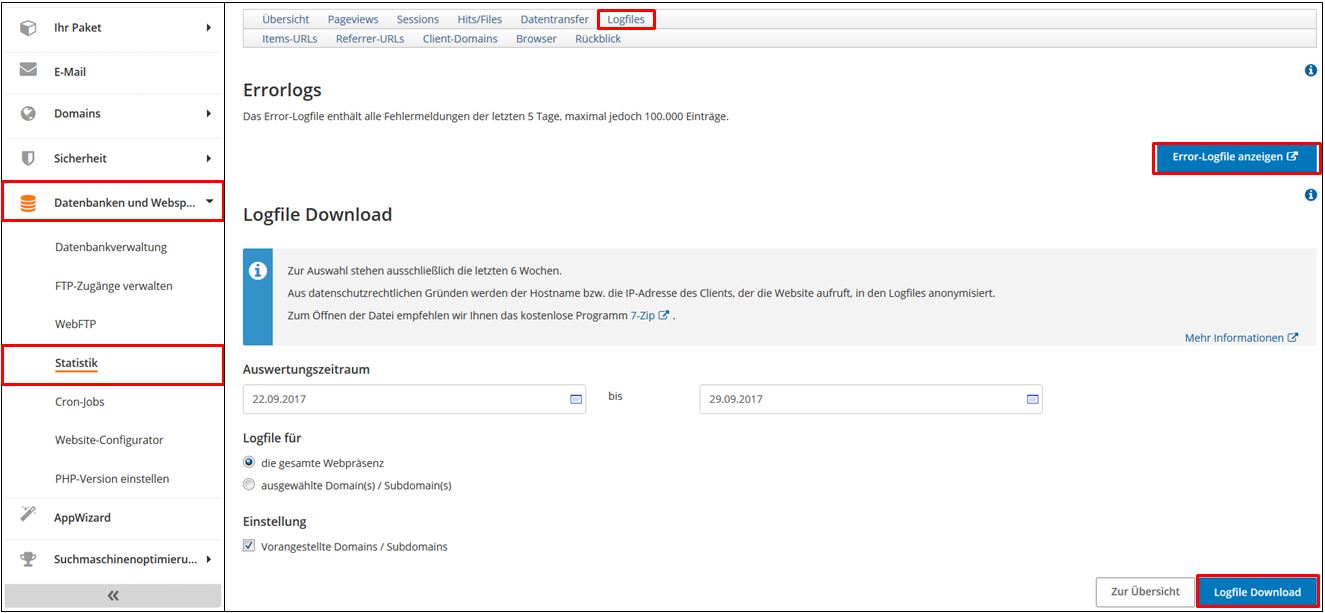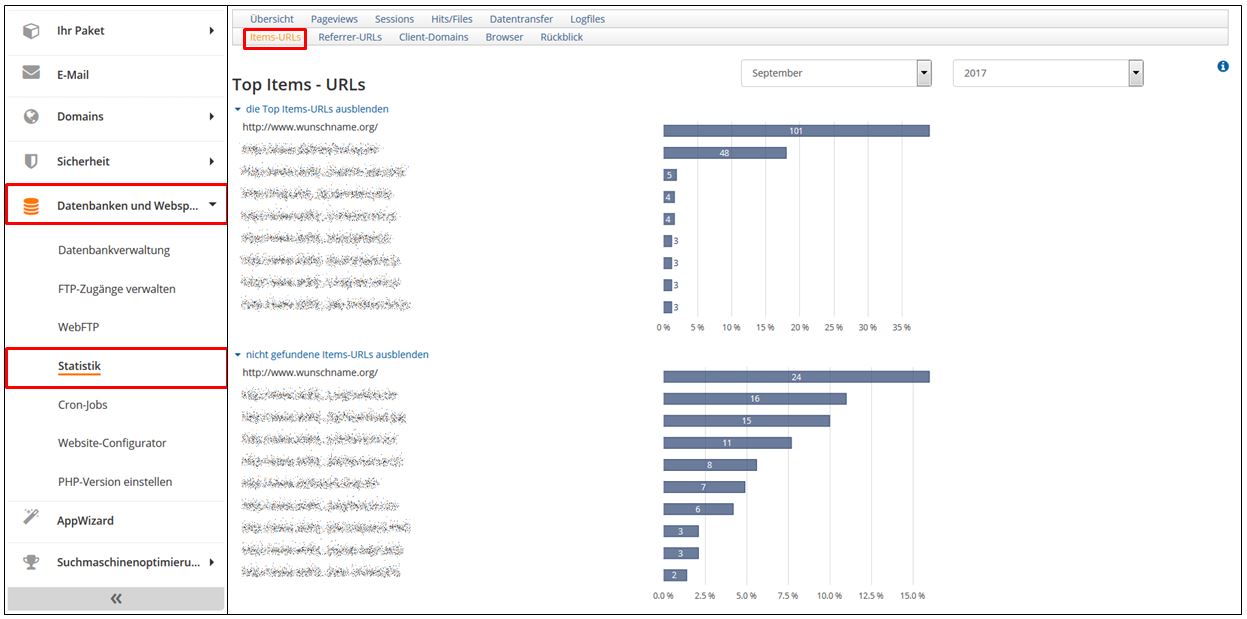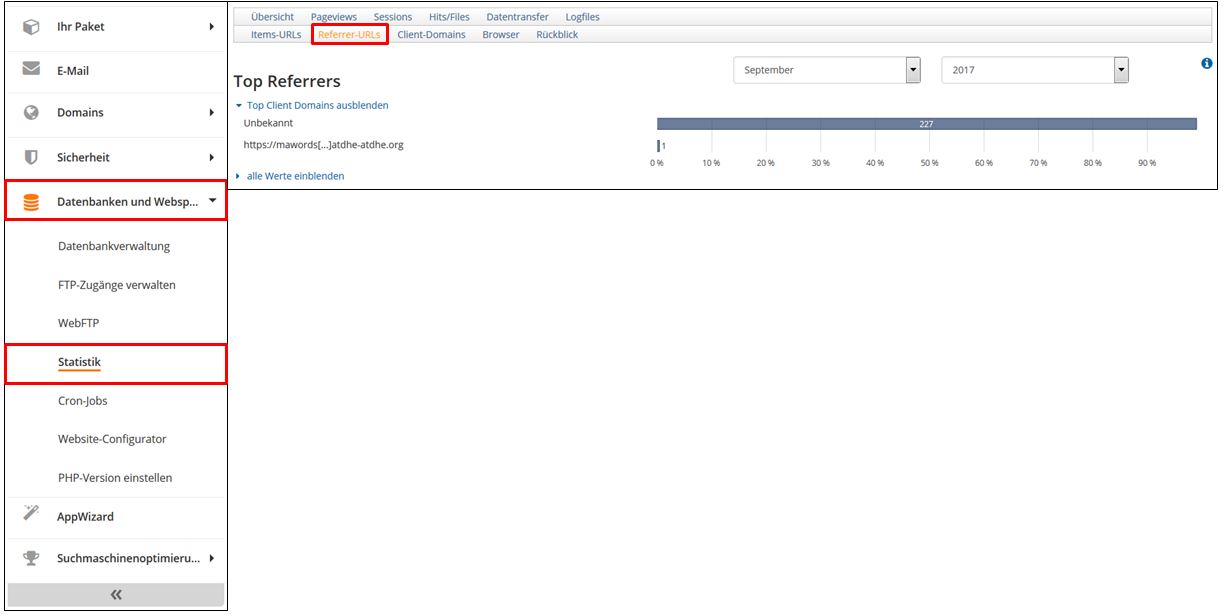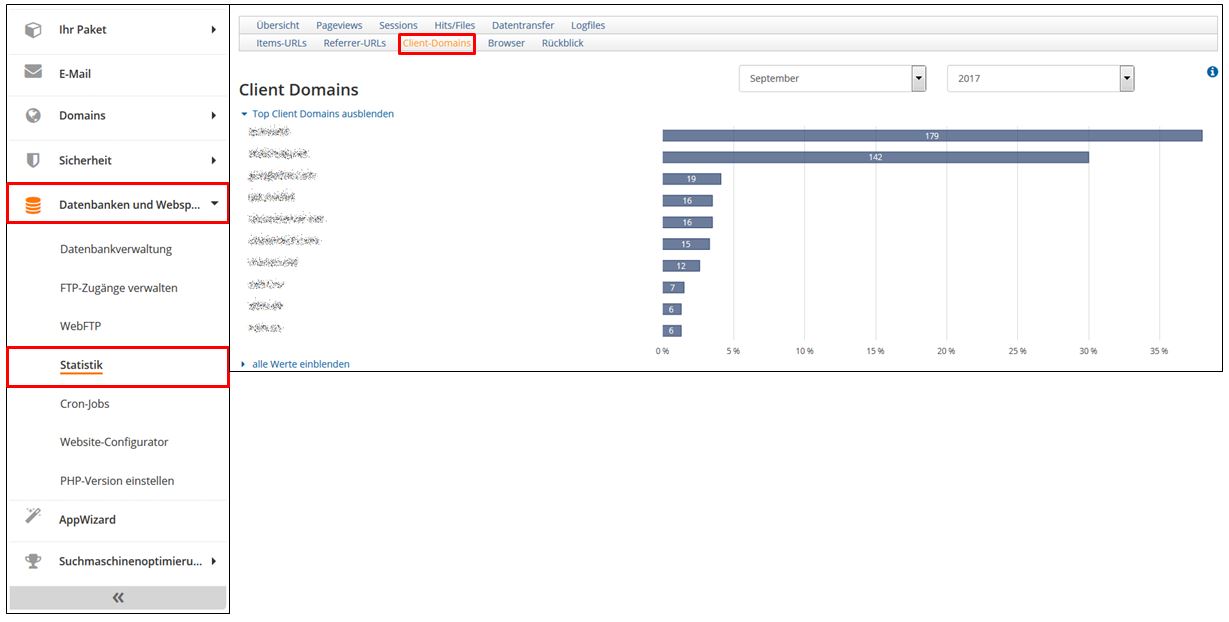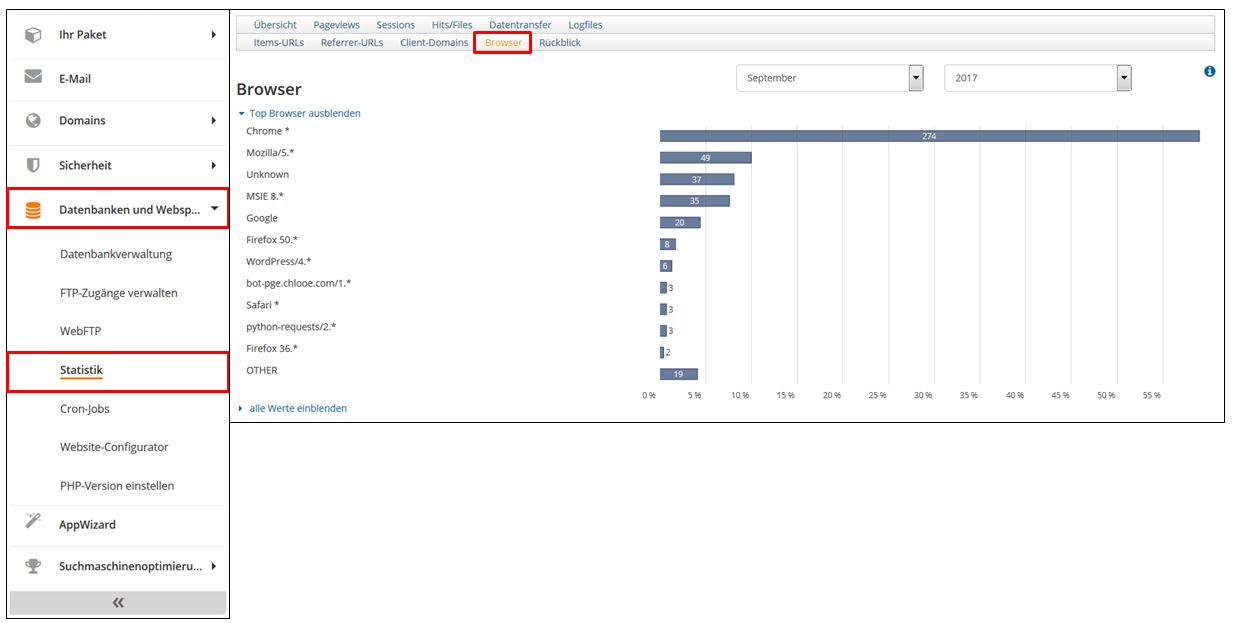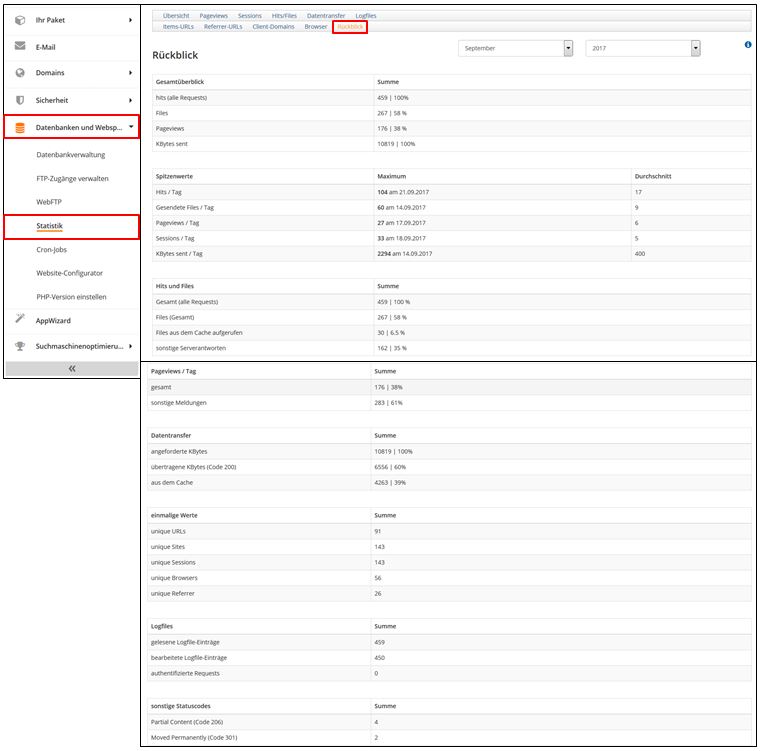So nutzen Sie die Statistikauswertungen in Ihrem Hosting-Paket
Eine Zusammenfassung aller Zugriffe auf Ihre Internetpräsenz finden Sie übersichtlich in einer Statistik in Ihrem STRATO Kunden-Login.
In diesem Artikel erklären wir Ihnen die unterschiedlichen Optionen der Statistikauswertung.
Übersicht
Pageviews
Sessions
Hits/Files
Datentransfer
Logfiles
Items-URLs
Referrer-URLs
Client Domains
Browser
Rückblick
Überblick über Begriffe der Statistik
Übersicht
Auf der Übersichtsseite finden Sie alle relevanten Informationen rund um Ihren Internetauftritt. Die wichtigsten Kriterien wie Top Items, Top Referrer, Top Browser oder Top Client Domains finden Sie unterhalb der graphischen Auswertung in einer kurzen Übersicht.
Durch Klick auf den Monat, erhalten Sie eine erweiterte Übersicht.
Beschreibt die tatsächlich erfolgten Seitenabrufe.
Dabei wird jede einzelne abgefragte Seite gesondert gezählt. Dieser Wert zeigt Ihnen, wie stark Ihre Website genutzt wird. Über die Datumsaus
Sessions (Sitzungen)
Gibt an, wie viele unterschiedliche Domains auf Ihre Internetpräsenz zugegriffen haben. Dabei wird der Zugriff einer Domain pro Tag jeweils nur einmal gewertet.
Über die Datumsauswahl können Sie einen Zeitraum auswählen und sich dann die Auswertung für diesen Zeitraum anzeigen lassen.
Hits/Files (Zugriffe / Dateien)
Hits gibt an, wie viele Elemente Ihrer Internetpräsenz aufgerufen wurden. Gezählt wird dabei jede Seite, aber auch jeder einzelne Bestandteil.
Files sind Elemente auf Ihren Webseiten, z. B. Bilder oder Textdateien. Über der Datumsauswahl können Sie einen Zeitraum auswählen und sich dann die Auswertung für diesen Zeitraum anzeigen lassen.
Datentransfer
Beschreibt, wie viele Kbytes von Ihrer Webseite übertragen wurden. Über die Datumsauswahl können Sie einen Zeitraum auswählen und sich dann die Auswertung für diesen Zeitraum anzeigen lassen.
Logfiles und Errorlogs
Logfiles geben die Zugriffe auf Ihre Webseiten direkt vom Webserver aus. Sie können sich die Log-Dateien online anschauen, bzw. auf Ihren Computer herunterladen. Wählen Sie hierfür den gewünschten Auswertungszeitraum (maximal sechs zurückliegende Wochen) aus und klicken Sie auf Logfile Download.
Errorlogs sind Statistiken über fehlerhafte Zugriffe auf Ihre Internetseiten. Sie sind vor allem für Entwickler von Skripten interessant, um deren fehlerfreie Ausführung zu prüfen. Sie können sich diese Log-Dateien der letzten 5 Tage online anschauen. Wählen Sie hierfür den Button Error-Logfile anzeigen.
Zeigt Ihnen, welche Elemente (Items) auf welchen Seiten (URLs) Ihrer Internetpräsenz aufgerufen wurden.
Über nicht gefundene Item-URLs einblenden können Sie sich auch nicht gefundene Seitenaufrufe anzeigen lassen.
Referrer-URLs
Referrer-URLs sind Webseiten, über die auf Ihre Internetpräsenz verwiesen (engl. to refer) wurde. Über alle Werte einblenden können Sie sich alle URLs anzeigen lassen.
Client Domains
Client Domains sind Domains, von denen aus auf Ihre Seite zugegriffen wurde. Über alle Werte einblenden können Sie sich alle Client Domains anzeigen lassen.
Browser
Hier finden Sie eine Übersicht über die Internetprogramme, mit denen auf Ihre Webseite zugegriffen wurde.
Rückblick
Hier erhalten Sie eine Zusammenfassung der wichtigsten Statistik-Informationen für Ihre Webpräsenz.
Begriffe der Statistik
Gerne erläutern wir Ihnen die genannten Begriffe im Detail.
| Hits Gibt an, wie oft Anfragen auf Ihre Internetpräsenz gestellt worden sind. Jede Seite, aber auch jeder Bestandteil der Seite werden als Hit gezählt. Hat Ihre Seite 20 Bilder, so werden 21 Hits gezählt (1 Seitenaufruf und 20 Bilder). Abgrenzend hiervon wird der Begriff Page Views genutzt um reine Zugriffszahlen für die ganze Seite auszuwerten. |
| Files Gibt an, wie viele Dateien erfolgreich abgerufen worden sind. Jede Internet-Seite, jedes Bild und jede andere abrufbare Datei wird als ein File gezählt. |
| PageViews Beschreibt die Seitenabrufe. Eine Seite unabhängig von den Files (Dateien) auf der Seite erzeugt nur einen PageView. Nicht erfolgreiche Anfragen werden hier nicht mitgezählt. |
| Sessions Gibt an, wie viele unterschiedliche Domains auf Ihre Internetpräsenz zugegriffen haben. Greift eine Domain erneut auf Ihre Internetpräsenz zu, wird dies innerhalb eines Tages nicht als neue Sitzung gewertet. |
| KBytes sent Gibt an, wieviel Transfervolumen die abgerufenen Dateien verursacht haben. Eine Beispielseite mit einer Dateigröße von 14 Kilobyte (KB) sowie 5 Bildern á 10 KB verursacht 64 KB Transfervolumen. |
| Total Gibt jeweils die totale Summe im ausgewähltem Zeitraum an. |
| Average Gibt die durchschnittliche Summe pro Monat im ausgewähltem Zeitraum an. |
(1) Total hits (Abfragen)
Summe der Anzahl aller Zugriffe, d.h. auch solche, die nicht erfolgreich waren.
(2) Total files sent (Daten)
Summe der Anzahl der Dateien, die übertragen wurden.
(3) Total Code 304s (Not modified)
Bei jedem Abruf einer Internet-Seite überprüft der Browser (je nach Cache) zuerst, ob er die Seite noch im eigenen Zwischenspeicher (Cache) hat. Wenn ja, vergleicht er, ob das Dokument auf dem Server aktueller ist. Nur in diesem Fall holt er es auch wirklich vom Server ab. Ist es nicht aktueller, wird die Seite aus dem Cache geholt und muss nicht übers Netz übertragen werden. Der gleiche Vorgang findet bei Providern statt, die Proxy-Server einsetzen. Der Server protokolliert diese Anfrage, bei der die gewünschte Datei nicht übertragen wurde, weil sie lokal noch vorhanden war, mit dem Code 304.
(4) Other responses (see below)
Der Server kann z. B. mit dem Code 302 (Redirected) antworten, wenn eine Seite umgezogen ist, mit dem Code 401 (Unauthorized Request), wenn der Zugriff auf ein Dokument verweigert wurde, oder mit dem Code 404 (Not Found), wenn die angeforderte Seite auf dem Server nicht existiert. Diese Antworten werden als Other responses zusammengefasst.
(5) Total pageviews (Summe Seiten)
Anzahl der angeforderten Seiten (.html, .htm).
(6) Remaining responses
Alle anderen Zugriffe, die nicht als Total pageviews gewertet werden (also z. B. .gif-, .jpg-Bilder, usw.)
(7) Total KB requested
Die Menge der angeforderten Daten während des gesamten Analyse-Zeitraumes. Die Software berechnet diese Zahl, indem sie die Werte KBytes transferred und KBytes saved by cache summiert.
(8) Total KB transferred
Die Menge der gesendeten Daten während des gesamten Analyse-Zeitraumes, wie Sie vom Server gemeldet wird.
(9) Total KB saved by Cache
Die Menge der Daten, die durch verschiedene Cache-Mechanismen, wie Proxy-Server oder Browser-Cache, eingespart wurde. Die Menge wird berechnet, indem die Anzahl der Code 304 (Not Modified) Antworten pro Datei mit der Größe der Datei multipliziert wird.
(10) Total unique URLs (Summe unterschiedlicher URLs)
Anzahl der verschieden Dateien, auf die zugegriffen wurde.
(11) Total Unique Sites (Summe unterschiedlicher Rechner)
Die Summe aller einzelnen Rechner (Hosts), die während eines Monats auf Ihren Server zugegriffen haben, d. h, selbst wenn ein Host Ihren Server sehr oft besucht, wird er nur einmal pro Monat gezählt. Im Statistik-Report des Monats wird nur die Gesamtsumme der einzelnen Hosts angezeigt.
(12) Total user sessions per 24 hours
Ähnlich den Unique Sites. Das ist die Zahl der einzelnen Hosts die innerhalb von 24 Stunden auf den Server zugegriffen haben, d. h., nachdem ein Host das erste Mal auf Ihren Server zugegriffen hat, wird er bei späteren Besuchen am selben Tag nicht nochmals als Session gezählt. Auf diesem Wege erhalten Sie eine ungefähre Anzahl der verschiedenen Hosts, die auf Ihren Server zugegriffen haben.
(13) Total unique agents (Summe unterschiedlicher Anwenderprogramme)
Anzahl der verschiedenen Browser, die die Besucher Ihrer Seiten verwendeten.
(14) Total unique Referrers URLs (Summe einmaliger Verweisender)
Anzahl verschiedener Seiten, von denen aus die Besucher zu Ihren Seiten gelangten.
(15) Max hits per day (Maximale Abfragen pro Tag)
Maximale Anzahl Zugriffe an einem einzelnen Tag.
(16) Average hits per day (Durchschnittliche Abfragen pro Tag)
Durchschnittliche Anzahl Zugriffe pro Tag.
(17) Max hits per hour (Maximale Abfragen pro Stunde)
Maximale Anzahl Zugriffe während einer einzelnen Stunde.
(18) Average hits per hour (Durchschnittliche Abfragen pro Stunde)
Durchschnittliche Anzahl Zugriffe pro Stunde.
(19) Other Response Codes (Abfragen nach Status Code)
Bei jedem Zugriff liefert der Server einen Statuscode zurück. Eine Auflistung der verschiedenen Codes finden Sie im RFC 2616.
(20) Request Methodes other than GET/POST
Anfragen, die weder über GET (Seite holen) oder POST (Daten, z. B.: einen Gästebucheintrag) an den Server gesendet wurden. Beispiel: HEAD (nur den Header holen) oder CONNECT (Proxyverbindung aufmachen).